Lenovo 如何进入BIOS界面设置U盘启动
来源:网络收集 点击: 时间:2024-02-18【导读】:
笔者新买一联想台式机Lenovo启天M4600-N000,开机不提示按Fxx能进BIOS,而且BIOS与之前界面不一样,如何设置U盘启动,难倒了笔者,现将经验和大家分享,希望能帮那些和笔者遇到一样问题的你。工具/原料more电脑(笔者是Lenovo启天M4600-N000)方法/步骤1/5分步阅读
 2/5
2/5 3/5
3/5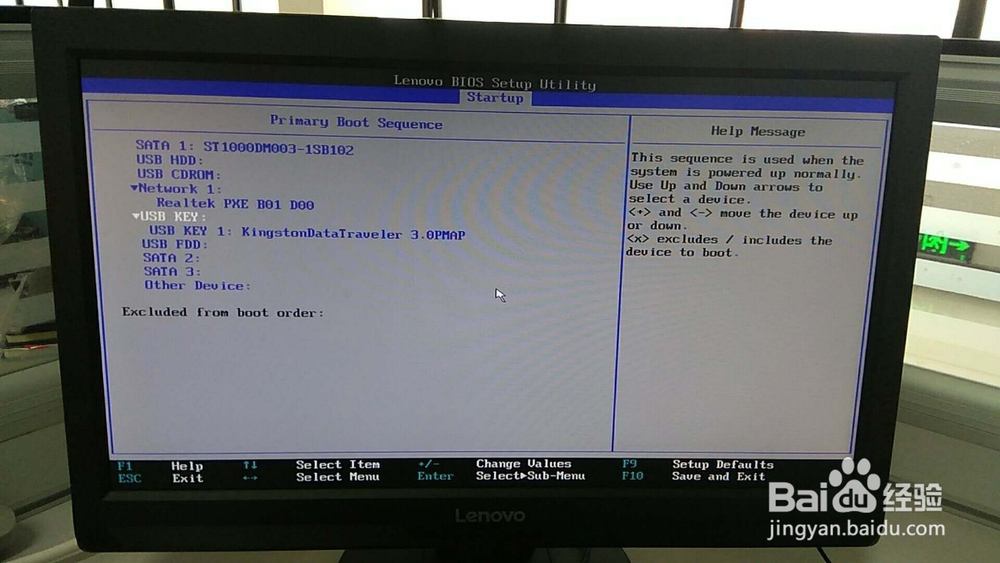 4/5
4/5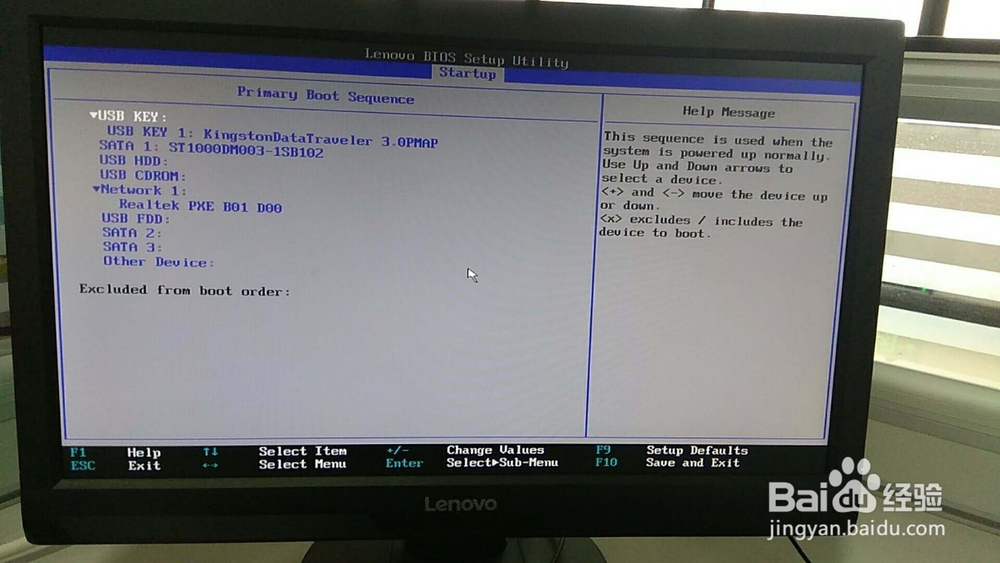 5/5
5/5
进入BIOS界面
正常启动,界面如下,没有提示“Press F2 to Setup”,笔者就胡乱按了,没有进BIOS界面。其实笔者最stupid了,还是要按F2,才可以进去。

 2/5
2/5没有BOOT选项,咋办?
选择startup选择,点击Primary Boot Sequence进入BOOT界面。
 3/5
3/5选择U盘
按向下“↓”键,选择处在下方USB KEY:USB KEY1:KingstonDataTraveler 3.PMAP(就是自己的U盘),根据自己优盘选择。
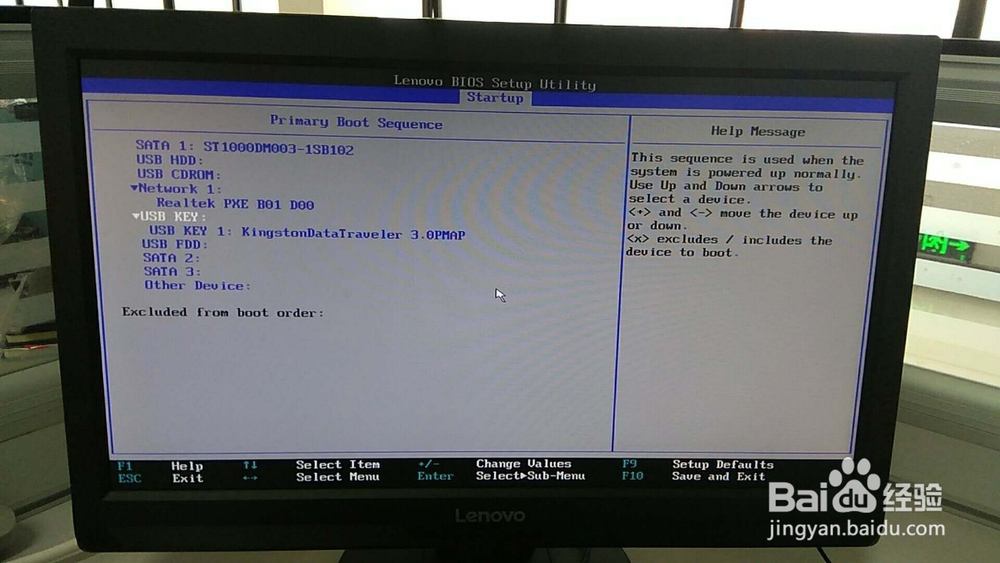 4/5
4/5设置U盘启动
按向下“↓”键,选择处在下方USB KEY:USB KEY1:KingstonDataTraveler 3.PMAP(就是自己的U盘),此时按“+”或“-”将其移动至最上边。
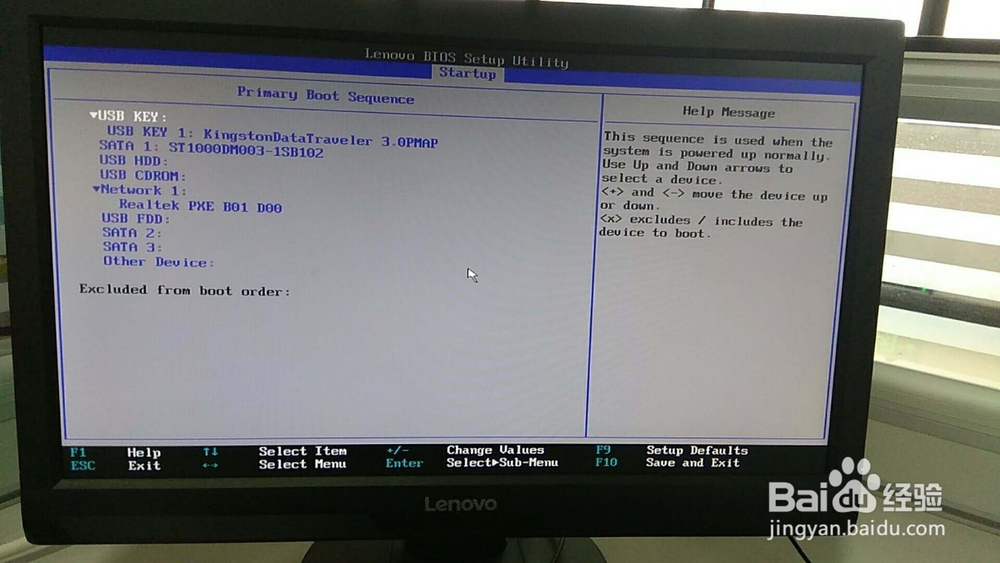 5/5
5/5保存,重启。
按F10保存,并重启电脑。大功告成。
注意事项其实很简单,只是遇到陌生的界面、陌生的问题,我们不知所措。遇事沉着,解决之后你会发现他并没有那么难。
版权声明:
1、本文系转载,版权归原作者所有,旨在传递信息,不代表看本站的观点和立场。
2、本站仅提供信息发布平台,不承担相关法律责任。
3、若侵犯您的版权或隐私,请联系本站管理员删除。
4、文章链接:http://www.1haoku.cn/art_70043.html
上一篇:肉末焖毛豆的做法
下一篇:农村信用社手机银行实现跨行转账
 订阅
订阅